
国内の大手取引所コインチェックでQTUM(クアンタム)の取扱いが
開始されていますが、取引所に預けておくのは不安だと感じているかたもいるかもしれません。
取引所のセキュリティも徐々に強化されつつありますが、まだ安心できないのが現状です。
そこで、ハッキングに最も強いと言われているハードウォレット(TREZOR)で保管する方法を
ご紹介したいと思います。
| 目 次 |
| 1.QTUMの保管方法 |
| 2.QTUMの送金方法 |
1.QTUMの保管方法
まずは、Qtum Electrumをインストールします。
1.1
公式サイトをを開き、「Product」をクリックします。
1.2
「Wallet」を選択します。
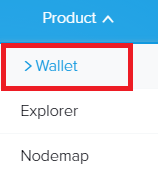
1.3
画面が切り替わったら下へ少しスクロールして、
「Qtum Electrum」の「Windows」をクリックします。
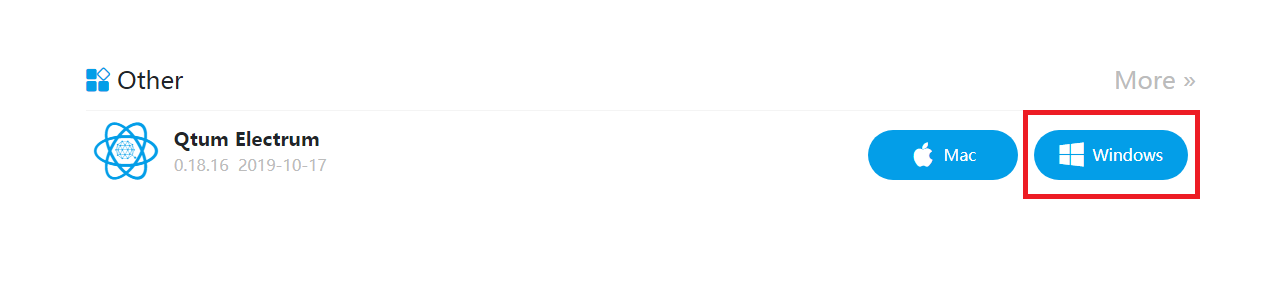
1.4
ファイルをダウンロードしたらダブルクリックして起動させます。

1.5
このように警告画面が表示されることがありますが、
そのまま「実行」をクリックして先へ進めます。
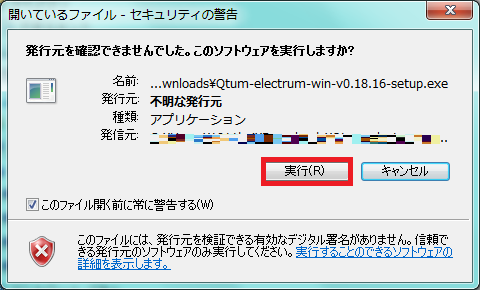
1.6
「Install」をクリックします。
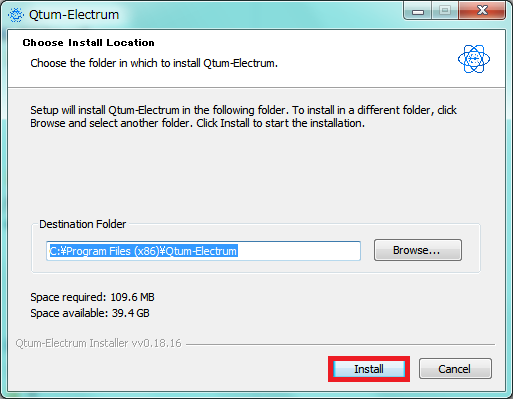
1.7
インストールが完了したら「Close」をクリックします。
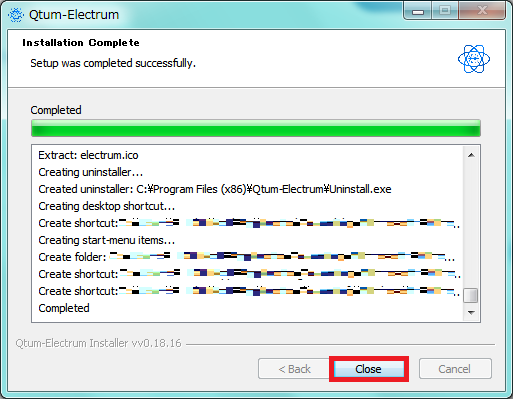
これで、Qtum Electrumのインストールは完了です。
次へ進む前にTREZORをパソコンへ接続します。
1.8
TREZORを接続したら、
デスクトップに作成されたアイコンをダブルクリックして起動させます。

1.9
ウォレットの名前を決めて「Next」をクリックします。
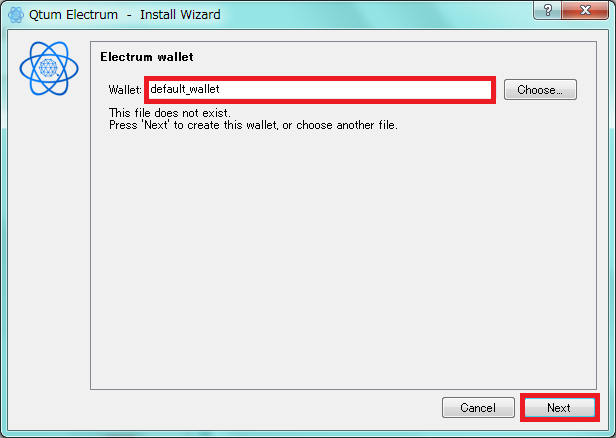
1.10
「Standard wallet」を選択して「Next」をクリックします。
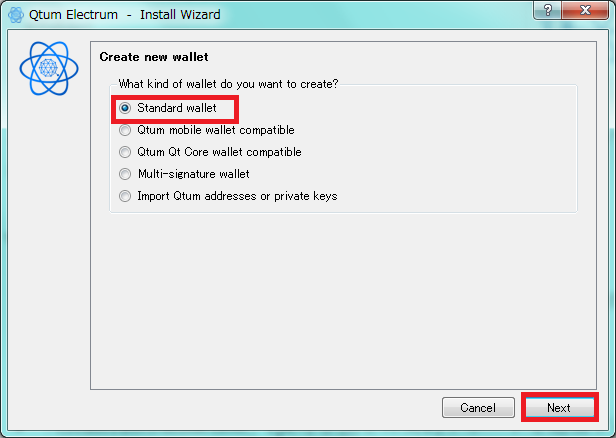
1.11
「Use a hardware device」を選択して「Next」をクリックします。
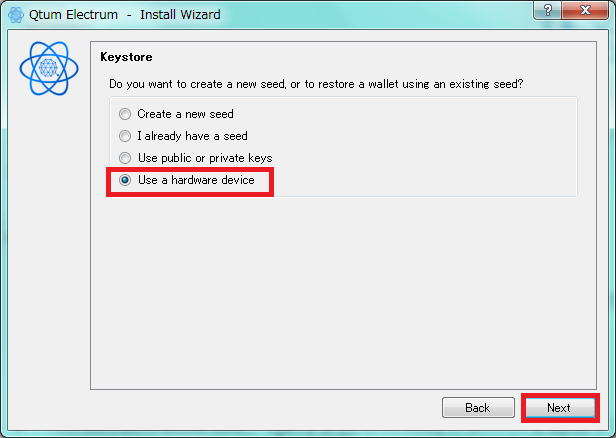
1.12
TREZORがパソコンに接続されていないと以下のメッセージが表示されますので、
この場合は接続してください。
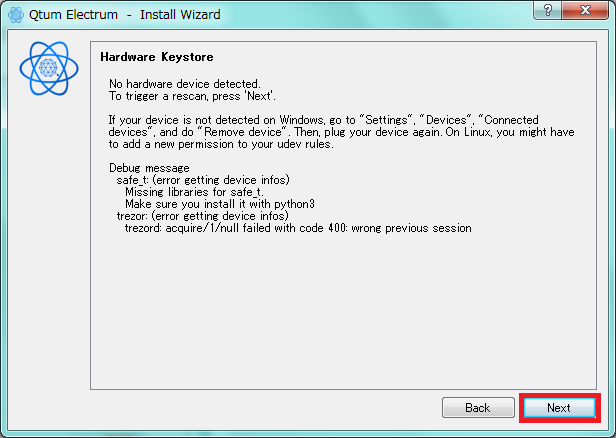
1.13
接続されているTREZORを選択して「Next」をクリックします。
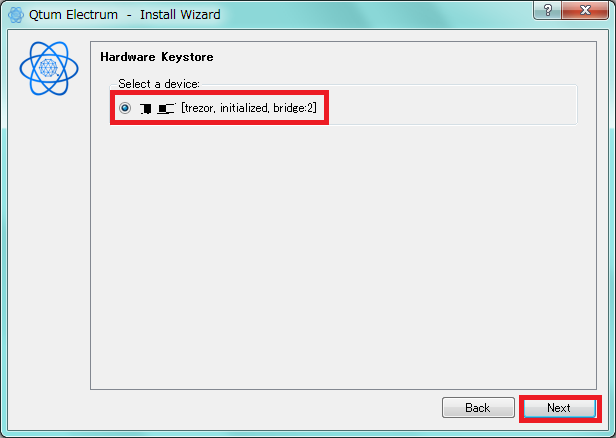
1.14
TREZORでパスフレーズ設定している場合、以下の画面が表示されるので
フレーズを決定して「OK」をクリックしてください。
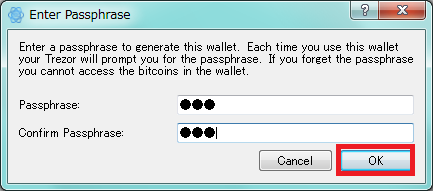
1.15
「legacy(p2pkh)」を選択して「Next」をクリックします。
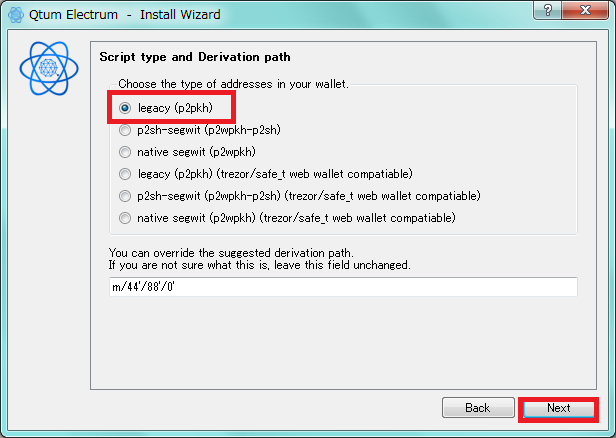
1.16
「Next」をクリックします。
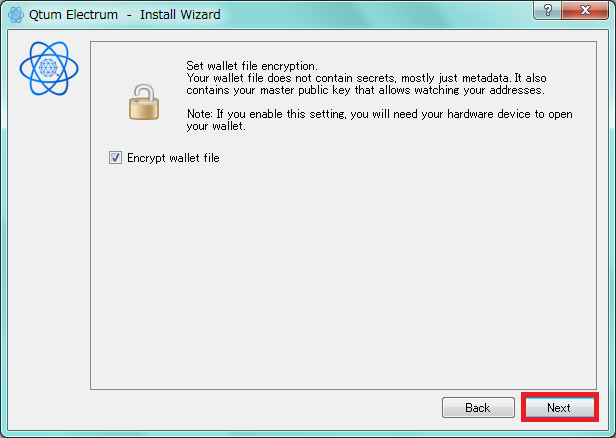
1.17
この画面が表示されたら接続完了です。
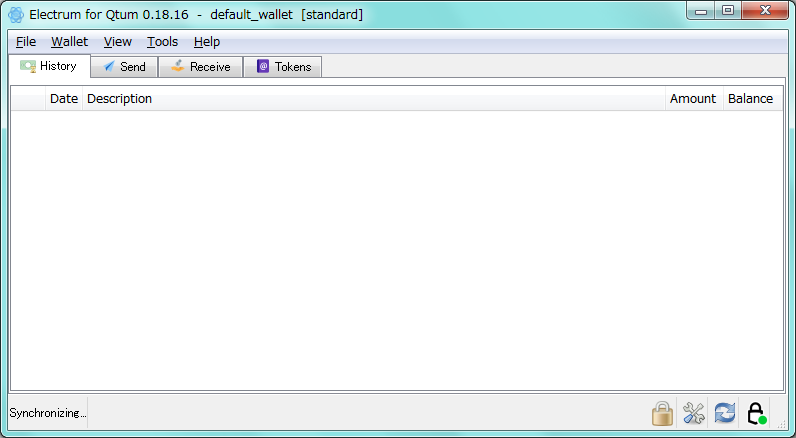
2.QTUMの送金方法
実際に、コインチェックからQTUMを送金してみます。
2.1
コインチェックの送金画面を開きます。
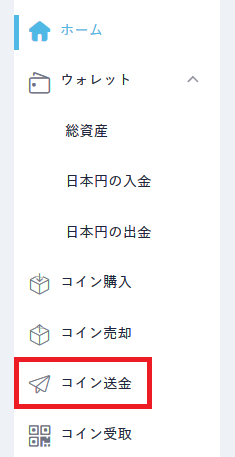
2.2
「Qtumを送る」をクリックします。
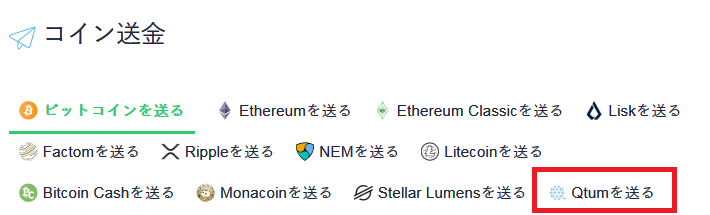
2.3
「送金先リストの編集」をクリックします。
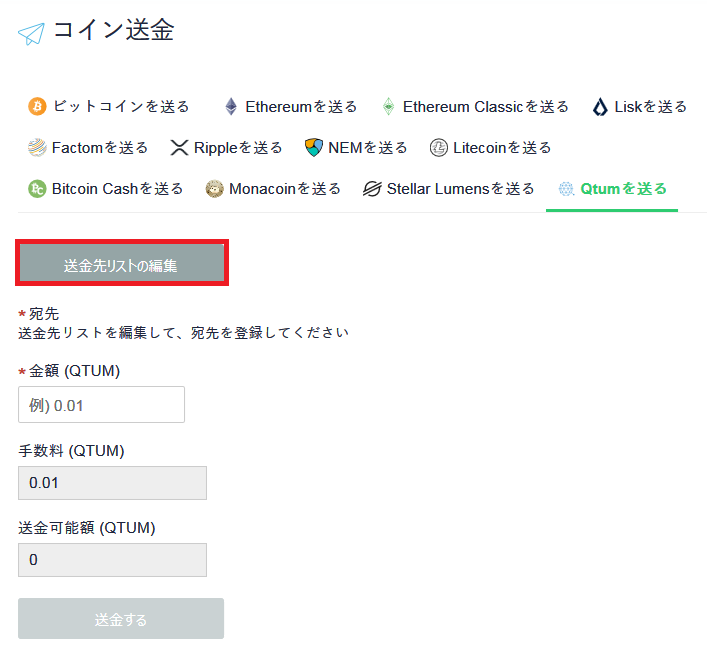
2.4
Qtum Electrumの「Receive」をクリックして送金先アドレスをコピーします。
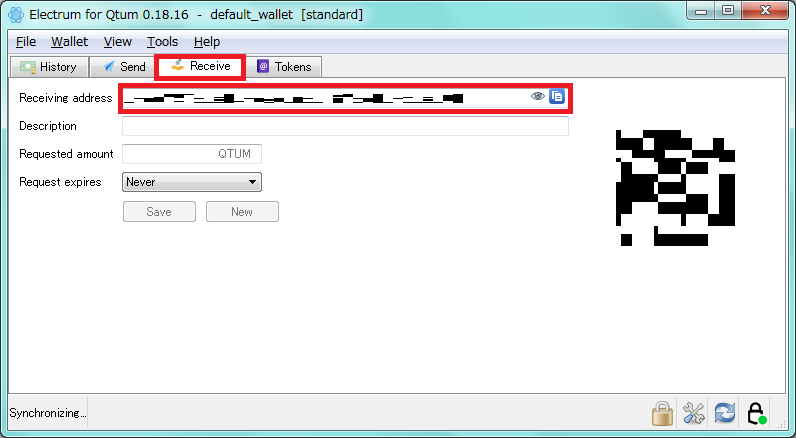
2.5
「新規宛先」へ貼り付けして「追加」をクリックします。
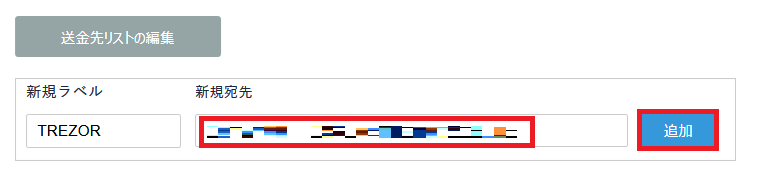
2.6
二段階認証コードを入力して「送信」をクリックします。
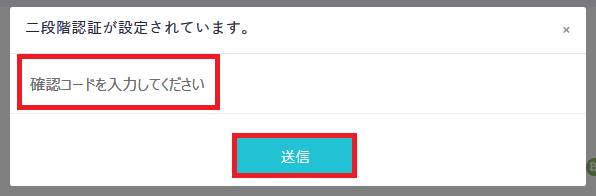
2.7
先ほど登録した送金先を選択して後、送金額を決定します。
「送金する」をクリックしたら完了です。
※新規送金先の場合、
必ず少量で試してうまく送金できるかを必ず確認しましょう。
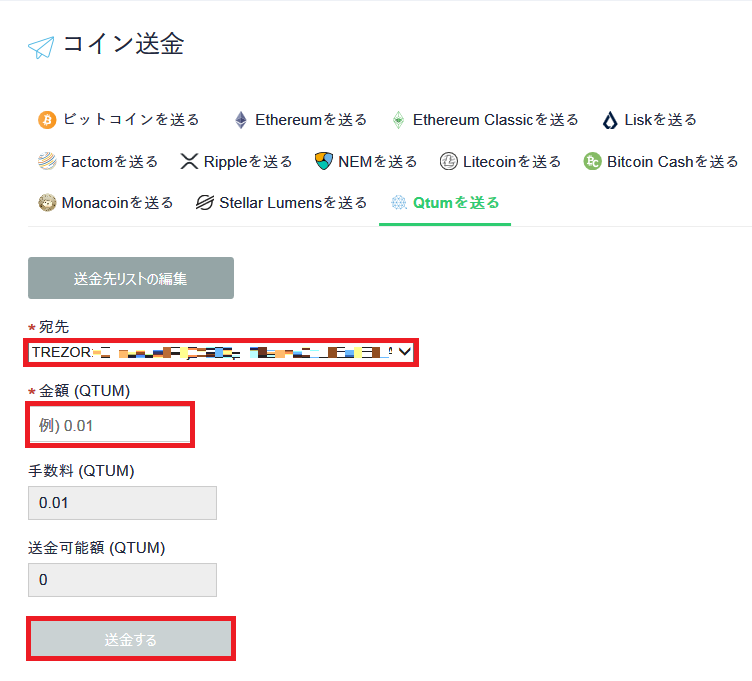
2.8
送金が完了したらこのようにウォレットへ反映されます。
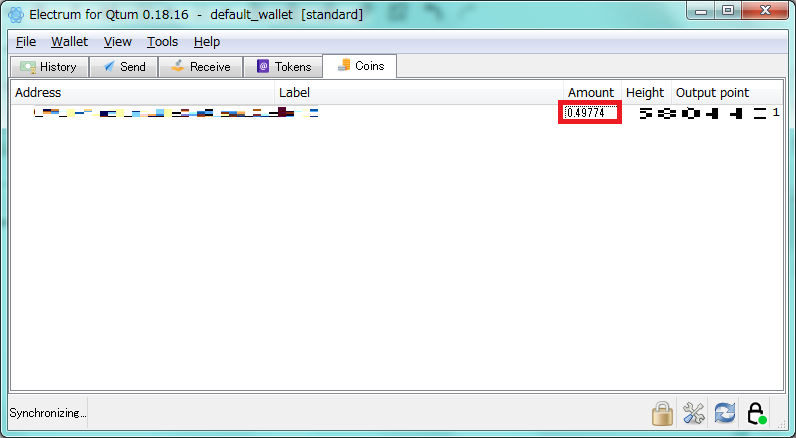
一番安全なのはハードウォレットですが、
売りたい時にすぐ売れないというデメリットもあります。
長期で保有するのかなどの条件にもよりますが、
資産の分散化という意味でも7対3ぐらいの割合でハードウォレットと取引所に保管するのも
有りだと思います。
QTUMの他にも人気のBTC、XRP、ETHなど多くの通貨を保管できるので
これを機会にぜひ使ってみてはいかがでしょうか。
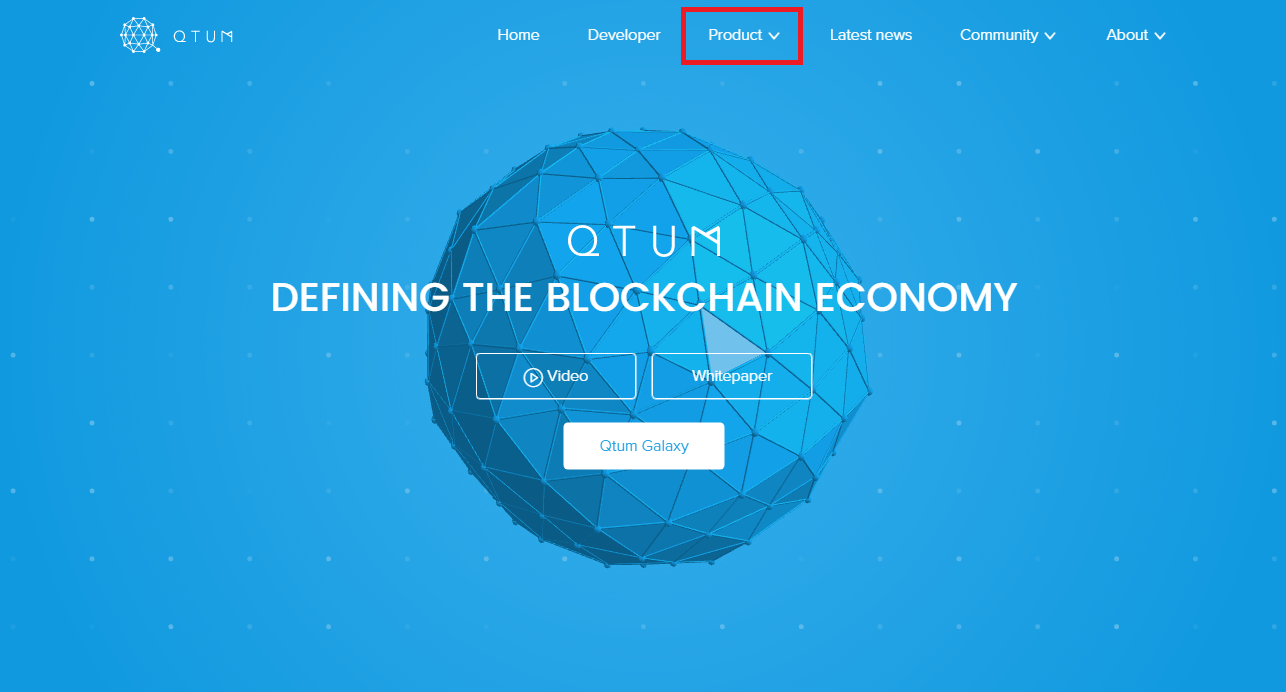







コメントを残す